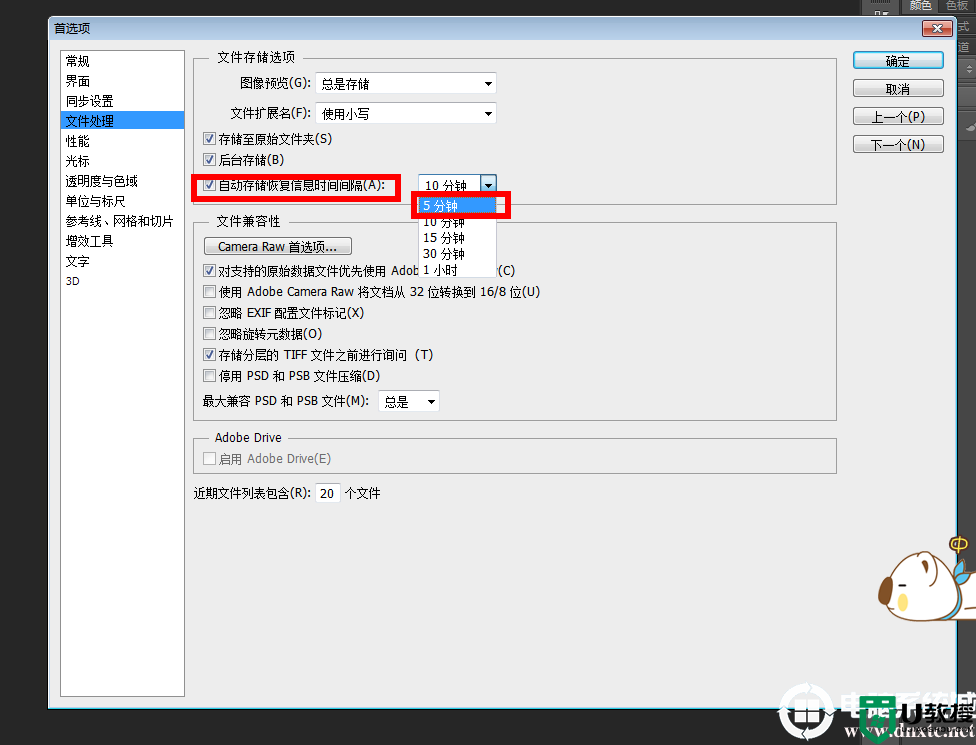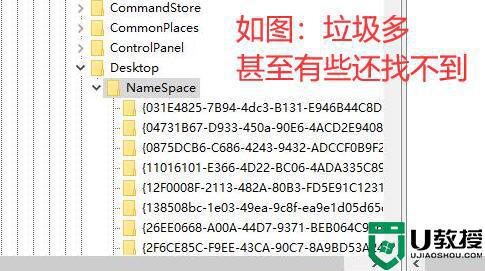电脑太卡了如何让电脑变得流畅 win10电脑卡顿怎么办教你一招恢复流畅

工具/原料
系统版本:windows10系统
品牌型号:华硕P552SJ
电脑太卡了如何让电脑变得流畅
方法一:设置最佳性能
通过对电脑性能的设置,减少电脑卡顿现象。
1、右键点击【此电脑】,选择【属性】;

2、点击左侧【高级系统设置】;

3、在【高级】选项界面中点击【设置】,选中【调整为最佳性能】,点击【确定】;


4、回到桌面空白处,右键点击选择【个性化】;

5、在左栏中选择【颜色】选项,取消【从我的背景自动选取一种主题色】的勾选。

方法二:关闭动画减少卡顿
在windows中可以将动画关闭来提高电脑运行速度,减少电脑卡顿现象
1、通过组合键【win+i】打开【设置】,点击【轻松使用】;

2、在显示界面中找到【Windows中显示动画】关闭;

方法三:电脑卡顿不流畅 金山毒霸电脑加速来帮你
除了以上说的两种方法外,我们发现电脑还是没有办法达到更好的运行速度,这个时候该怎么办呢?使用金山毒霸的电脑加速功能,可以让你省去这些步骤 ,直接快速有效的对电脑进行提速。
总结:
方法一:设置最佳性能
方法二:关闭动画减少卡顿
方法三:使用金山毒霸加速
以上的全部内容就是系统城为大家提供的电脑太卡了如何让电脑变得流畅的三种具体操作方法介绍啦~希望对大家有帮助~感谢您的阅读!